Emulador de Android es una palabra común entre los jugadores. Los oirás decirlo a menudo. Si a su hijo le gustan los juegos de computadora, probablemente ya haya escuchado la palabra. Los emuladores no solo se utilizan para juegos. Si está usando una Mac y desea experimentar Android, puede hacer uso de un emulador sin comprar otro hardware.
Hay muchos emuladores de Android para Mac. La pregunta es, ¿cuál es el mejor emulador de Android para Mac? Obtendrá diferentes respuestas. Algunas personas dirán que AndY es el mejor emulador de Android para Mac. Otras personas que dirán que es Genymotion. Realmente es una pregunta difícil de responder. Con la larga lista de emuladores disponibles en línea, puede resultar bastante confuso cuál es el mejor para tu Mac.
Guía de artículosParte 1. Cosas a considerar antes de elegir un emulador de AndroidParte 2. Los mejores emuladores de Android 3 para Mac para elegirParte 3. Pensamientos finales
La gente también leyó:La guía definitiva para mensajes de Android en Mac Una guía sobre cómo mover archivos de Android a Mac

Parte 1. Cosas a considerar antes de elegir un emulador de Android
Antes de entrar en la tediosa tarea de concluir cuál es el mejor emulador de Android para Mac, hay un par de cosas que debes considerar primero.
El Precio
Lo primero que debes considerar es el precio. Hay emuladores de Android gratuitos por ahí. Estas son excelentes opciones para ti. Si aprovecha estas opciones gratuitas, asegúrese de verificar sus términos. Pueden estar ofreciendo más que solo un emulador. Por ejemplo, un emulador gratuito también puede incluir bloatware que podría ocupa mucho espacio en tu Mac.
Si tienes iMyMac PowerMyMac instalado, entonces no tendría que preocuparse por la inundación de archivos basura en su sistema. PowerMyMac puede limpiar fácilmente tu Mac para optimizar su rendimiento. Este es, sin duda, un buen software para tu Mac.
La compatibilidad
La segunda cosa a considerar al elegir el mejor emulador de Android para Mac es compatibilidad. Por razones obvias, debes asegurarte de que sea compatible con tu Mac. Después de todo, hay emuladores que no pueden ejecutarse en Mac. Así que ten cuidado y mantente alejado de ellos.
Versión Android
La tercera cosa que debes considerar es la versión de Android del emulador Asegúrese de que el emulador ofrezca la última versión de Android.
Antes de elegir el mejor emulador de Android para Mac, revisa lo que la gente dice al respecto. ¿Están contentos con el rendimiento del emulador? Puede hacer una investigación en línea fácilmente para averiguar qué dice la gente sobre un emulador en particular. Evita tomar una decisión rápida.
La facilidad de la configuración del emulador
La cuarta cosa que debes considerar es la facilidad de la configuración del emulador. Si bien los emuladores son muy fáciles de instalar, tardan mucho tiempo en descargarse. Después de todo, hay muchos archivos que deben descargarse para que se ejecute el emulador. Entonces, investigue para averiguar qué emulador tiene la configuración más simple.
Estas son solo algunas de las cosas que debe considerar antes de elegir el mejor emulador de Android para Mac. La conclusión es, tómate tu tiempo para decidir. Investigue y descubra lo que otras personas dicen sobre un determinado emulador. Esa es la única forma de elegir sabiamente.
Parte 2. Los mejores emuladores de Android 3 para Mac para elegir
No hay necesidad de revisar todos los emuladores disponibles. Ahórrate el problema. Encontrarás aquí la lista de los principales emuladores de Android 3 para elegir. Eche un vistazo a cada uno de ellos antes de elegir el mejor emulador de Android para Mac.
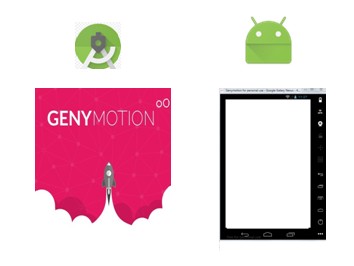
El emulador de Android Genymotion viene con un período de prueba gratuito de 30 días. Si desea comprarlo, va por US $ 116. También puede descargarlo de forma gratuita, pero debe asegurarse de que el sitio web del que lo obtiene sea seguro. No obstante, el sitio web de Genymotion ofrece un período de prueba gratuito. Es más seguro probar el período de prueba gratuito desde su sitio web. Siga estos pasos para instalar Genymotion en su Mac.
1) Vaya a Genymotion.com.
2) Vaya a la página de inicio de sesión de su cuenta y haga clic en Prueba.
3) Crear una cuenta.
5) Acepte los términos para suscribirse a una prueba gratuita.
5) Revise su correo electrónico para validar su cuenta.
6) Inicie sesión en su cuenta Genymotion.
7) Desplácese hacia abajo de la página y busque bits de Mac OSx64.
8) Descárgalo.
9) Vaya a Virtualbox.org y descargue su última versión.
10) Instalar Virtualbox.
11) Abrir Genymotion 2.1.0.dmg.
12) Transfiera Genymotion.app y Genymotion Shell.app al directorio de aplicaciones.
13) Vaya a la carpeta de aplicaciones para abrir Genymotion.
14) Agregue un nuevo dispositivo virtual a su Mac haciendo clic en el Si la respuesta es sí, ¿Cuantas? .
15) Inicie sesión en su cuenta y haga clic en Conectar.
16) Haga clic en Agregar para agregar un nuevo dispositivo virtual.
17) Haga clic en el botón Conectar una vez que aparezca la ventana Credenciales.
18) Complete la ventana Autenticación con sus credenciales de la nube Genymotion y haga clic en Conectar.
19). Seleccione un dispositivo virtual. Verá una larga lista debajo del dispositivo virtual disponible en Genymotion Cloud.
20) Haz clic en el botón Agregar.
21) Haga clic en Siguiente en el cuadro Recuperar dispositivo virtual Genymotion.
22) Elija un nuevo nombre y haga clic en el botón Crear.
23) Haga clic en el botón Finalizar una vez que el dispositivo virtual se haya creado correctamente.
24) Haga clic en el botón Reproducir para iniciar su dispositivo virtual.
25) Disfruta de tu nuevo dispositivo virtual y experimenta Android en tu Mac.
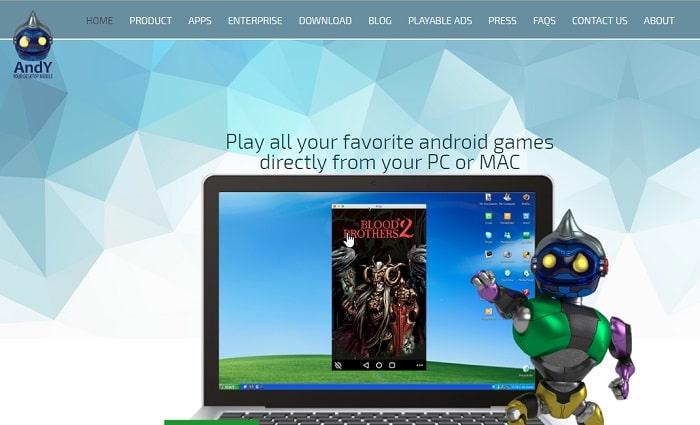 Otro emulador de Android es el AndY. Este es un emulador gratuito. Sin embargo, debe tener cuidado al instalarlo, ya que ofrece herramientas dudosas para descargar. Lo bueno es que puedes saltarte esas descargas. Por lo tanto, asegúrese de leer todo antes de aceptar la descarga. Siempre es mejor mantenerse seguro.
Otro emulador de Android es el AndY. Este es un emulador gratuito. Sin embargo, debe tener cuidado al instalarlo, ya que ofrece herramientas dudosas para descargar. Lo bueno es que puedes saltarte esas descargas. Por lo tanto, asegúrese de leer todo antes de aceptar la descarga. Siempre es mejor mantenerse seguro.
Uno de los aspectos más destacados de AndY es que te dará una interfaz de tableta Android. En comparación con los otros emuladores, AndY es bastante fácil de usar. Aquí están los pasos para instalarlo.
1) Ir a Andyroid.net.
2) Haga clic en el botón de descarga en la página AndY.
3) Abre el archivo descargado.
4) Haga clic en Aceptar e instalar en el Andy OS encajonar.
5) Espera a que aparezca la pantalla. Verás que Android está comenzando.
6) Haga clic en Entendido cuando vea el pequeño cuadro de bienvenida.
7) Haga clic en el menú lista en la parte inferior de la pantalla de inicio.
8) Haga clic en Configuración para familiarizarse con su nuevo dispositivo virtual.
En comparación con Genymotion, AndY requiere menos pasos de instalación. No es necesario que instales Virtualbox. No es de extrañar, es fácil de usar. Además del hecho de que es gratis, también es fácil de usar. Podría ser una opción muy tentadora. Ahora, no pienses que es el mejor emulador de Android para Mac. Todavía hay un emulador de Android más en el que puedes investigar.

Se sabe que este emulador de Android funciona bien en Mac. Al igual que AndY, es gratis. El Nox es, con diferencia, el emulador de Android más simple. Si crees que AndY es fácil de instalar, Nox es obvio. Estos son los pasos para instalar Nox en tu Mac.
1) Vaya a en.bignox.com.
2) Haga clic en Descargar.
3) Haga clic en el instalador de Nox para Mac (archivo dmg).
4) Haga clic en el Muy de acuerdo Botón en la parte inferior.
5) Espere a que se abra el instalador de Nox.
6) Mover Nox App Player a Aplicaciones.
7) Haga clic en el botón Reemplazar para copiar Nox App Player a las aplicaciones.
8) Haga clic derecho en el instalador de Nox para Mac (archivo intl). Elija la opción Expulsar.
9) Abra OSX Siera e ir a Aplicaciones.
10) Elija Nox App Player y disfrute de su dispositivo Android virtual en Mac.
Ahí lo tienes, los mejores emuladores de Android 3 para Mac. Siempre tenga en cuenta descargar estos emuladores de Android de sitios web confiables. Para mantenerse seguro, descargue de sus respectivos sitios web.
Parte 3. Pensamientos finales
En este punto, tienes suficientes datos para descubrir cuál es el mejor emulador de Android para Mac. Ahora, la elección es tuya. Solo usted puede saber con qué emulador de Android se siente cómodo. Lo bueno de los 3 mejores emuladores de Android es que puedes probarlos gratis. Entonces puedes decidir a partir de ahí.
Como un ávido fanático de Apple, probablemente aprecies tu Mac. Por lo tanto, no querrás arriesgarte a descargar un software gratuito. Si ese es el caso, entonces Genymotion podría ser el mejor emulador de Android para Mac. No importa si es demasiado tedioso de instalar y tiene que pagar por ello. Al menos, tienes la tranquilidad de saber que es seguro.
Si está buscando un emulador de Android que sea fácil de configurar, puede elegir entre Nox y AndY. La cuestión es que puede terminar con una gran cantidad de basura descargada en su sistema. Por otra parte, realmente no tendría que preocuparse por eso si tiene instalado el software PowerMyMac.
El PowerMyMac puede ocuparse de los archivos basura en su sistema. No tendrías que preocuparte por tu Mac se ralentiza. Entonces, si hay un software que valga la pena recomendar en este momento, es PowerMyMac.
Cuando se trata de elegir el mejor emulador de Android para Mac, deberías tomar esa decisión tú mismo.



